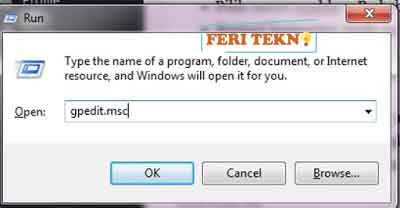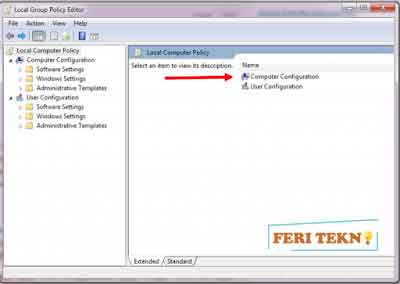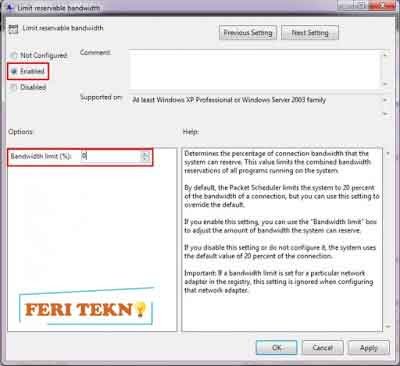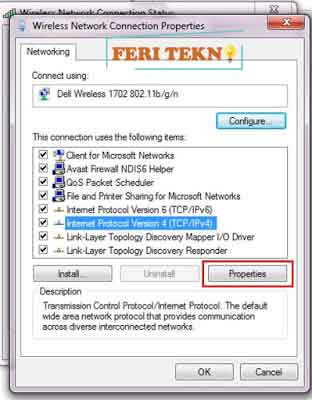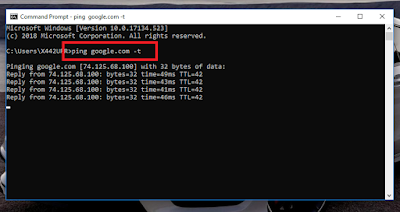Cara Mempercepat Koneksi Internet di PC atau Laptop Windows 7, 8 dan 10 – Jaringan internet jaman sekarang memang sudah sangat luas cakupannya, bahkan daerah pelosok-pelosok kampung pun juga sudah terdapat jaringan. Banyak sekali pekerjaan yang awalnya begitu berat hingga menjadi mudah berkat bantuan internet, maka tak heran jika internet merupakan salah satu bekal kehidupan sehari-hari.
Contohnya, seperti halnya mengirim pesan E-Mail, browsing, bahkan upload file-file penting di Google Drive. Namun bagaimana jika lagi asyiknya browsingan atau menonton youtube tiba-tiba jaringan wifi kita lemot. Pasti kesal bukan? bahkan banyak yang frustasi untuk mengatasinya.
Nah! kali ini saya ingin berbagi tips-tips sederhana untuk mengatasi jaringan wifi Anda yang awalnya lemot, hingga menjadi 2 kali lipat lebih cepat.
Daftar Isi Artikel Ini
ToggleCara Mempercepat Koneksi Internet di PC / Laptop
Untuk mengatasinya sebenarnya sudah banyak sekali di google, namun saya ingin saja membuat artikel ini dengan cara saya sendiri, kali saja dapat bermanfaat untuk Anda. Yuk! langsung saja kita ke kasusnya.
1. Mengubah Setting Bandwidth Anda
Sebelumnya, pastikan dulu posisi modem Anda dalam keadaan menyala. Bandwidth ini merupakan salah satu frekuensi yang digunakan oleh sinyal untuk keperluan transmisi data. Jadi, bandwidth juga sangat penting untuk mengatasi jaringan internet yang lemot.
- Buka Program Run dengan cara memencet tombol windows pada keyboard bersamaan dengan tombol R (Win + R), kemudian akan muncul pop up Program Run nya.
- Pada bagian program run, kalian bisa langsung ketik gpedit.msc pada kolom yang sudah tersedia. Lalu klik OK.
- Nanti akan muncul Local Group Policy Editor, kemudian double klik pada Computer Configuration – Administrative Templates – Network – Qos Packed Scheduler.
- Double klik pada Menu Reservable Bandwidth
- Pilih Menu Enable – pada bagian Bandwidth Limit, lansung ganti menjadi 0 (Untuk defaultnya 20), kemudian klik Ok.
- Langkah terakhir, silahkan Restart Komputer Anda dan lihat hasilnya.
2. Mempercepat Jaringan dengan Mengubah DNS-nya
Apabila cara diatas masih agak kurang-kurang pas menurut Anda, Anda juga bisa ikuti tahap kedua ini, supaya lebih dahsyat lagi. Disini akan saya ubah DNS nya menjadi Open DNS atau Anda juga bisa menggunakan DNS Google.
1). Menggunakan Open DNS
- Silahkan Anda klik pada bagian networknya atau ikon wifi yang ada di task bar komputer kamu. Lalu klik Open Network and Sharing Center.
- Selanjutnya, Anda klik link Menu Connection yang berada di bagian kanan.
- Nanti akan terbuka Wireless Network Connection Status, selanjutnya klik tombol Properties yang ada dibawah kiri.
- Langkah yang ditunggu-tunggu akhirnya sudah terbuka, selanjutnya klik sekali saja pada bagian Internet Protocol Version 4 (TCP/IPv4), lalu klik Properties.
- Pada bagian Tab General, pastikan Anda mencetang Use The Following DNS Server Adresses, ubah DNS nya menjadi seperti ini :
Preferred DNS : 208.67.222.222
Alternate DNS : 208.67.220.220
- Lalu klik OK, dan restart komputer Anda.
2). Apabila Ingin Menggunakan DNS Google, berikut caranya
Anda bisa langsung ganti yang tadi sudah saya jelaskan untuk mengisi Preferred DNS Server dan Alternate DNS Server, menjadi :
- Preferred DNS Server : 8.8.8.8
- Alternate DNS Server : 8.8.4.4
3. Mempercepat Koneksi Internet Lewat CMD
Pada metode ke-3 ini terbilang sangat mudah sekali, kalian bisa buka CMD (Command Prompt) dan ketik perintah ping google.com -t
Setelah itu kalian tekan Enter pada keyboard, dan nanti akan berjalan perintah yang kita suruh, disitu kamu bisa langsung mengakses internet dan tidak perlu menyilang cmd-nya (Di diamkan saja).
Akhir Kata
Sekian 3 cara sederhana untuk mempercepat koneksi internet kalian, mempercepat jaringan wifi, mempercepat koneksi internet cmd, mempercepat koneksi internet windows, mempercepat jaringan pc, mempercepat koneksi hotspot hp ke laptop, mempercepat koneksi wifi cmd ataupun mempercepat jaringan 3g.
Baca Juga : Cara Memperbaiki HP Android Tidak Bisa Mengakses Ke Internet
Semoga bermanfaat dan apabila ada keluhan silahkan berkomentar dengan gaya bahasa yang sopan. Jika ingin berkomentar dengan gambar, kalian bisa langsung kirim pesan melalui Fanspage Facebook Feri Tekno.